PS素材合成制作法打造月亮上的唯美婚纱照
作者 vind 来源 中国教程网 发布时间 2010-02-07
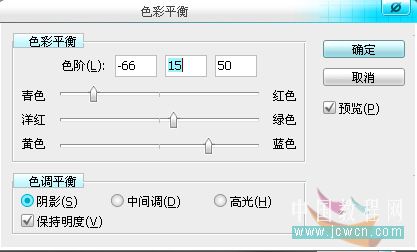
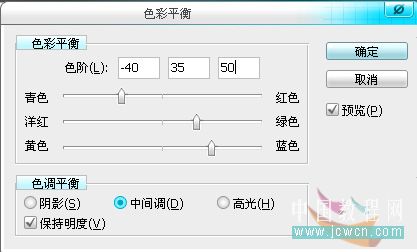
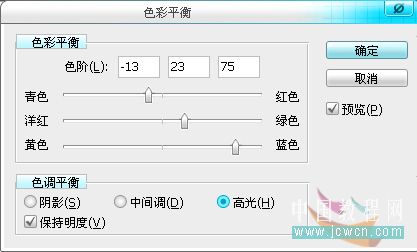
5.按住ctrl点击"图层1",把月亮选出来,新建一个"图层3",填充黑色,再"ctrl+T"变换,W(宽)那填 95%,H(高)那填 90%

然后用"移动"工具把黑色的圆移到适合的位置,这步主要是为了直观的看清楚,把月亮的哪部分删去可以形成月弯
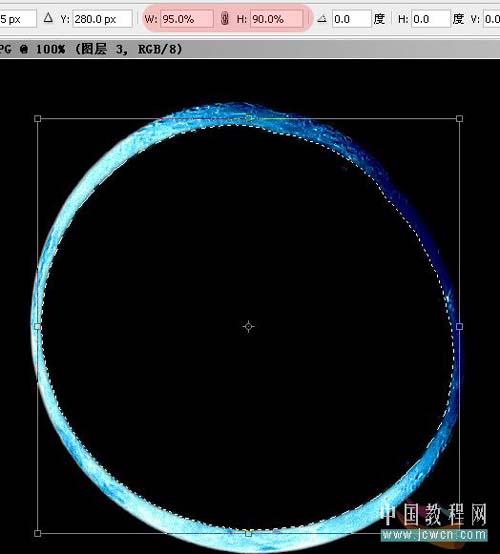
6.按住ctrl点击"图层3",把黑圆选出来,点"图层1",把选择的部分用Delete删掉,这样,我们就得到了一个蓝色的月牙
然后,图层3可以删掉了

7.ctrl+J 把"图层1"复制一份,得到"图层1 副本"
在"图层1"那,用"滤镜"-"高斯模糊","半径":15,做个月亮外面的光晕
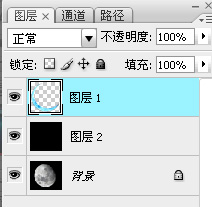
8.一个月亮有点孤单,我们可以用星星笔刷给月亮周围加点星星,不过不要太亮,免得抢走了主角的风采

进阶版
1.我们先按"ctrl+alt+C"调出"画布大小",把画布长度加长点,把加长的部分填充黑色


2.新建一层,用"矩形选框工具"在底部选择一个矩形
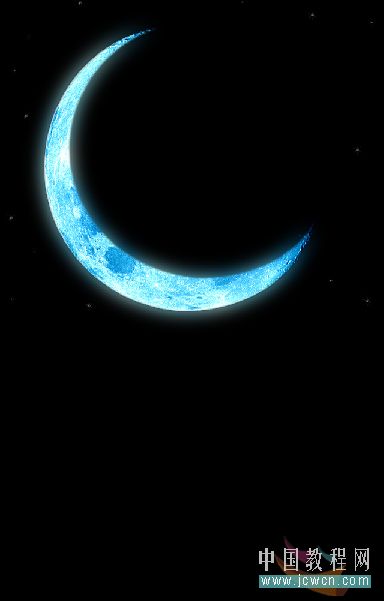
3.用"渐变工具"拉一条"线性渐变",0%位置的颜色是RGB:0,185,212,100%位置的颜色是RGB:15,25,79
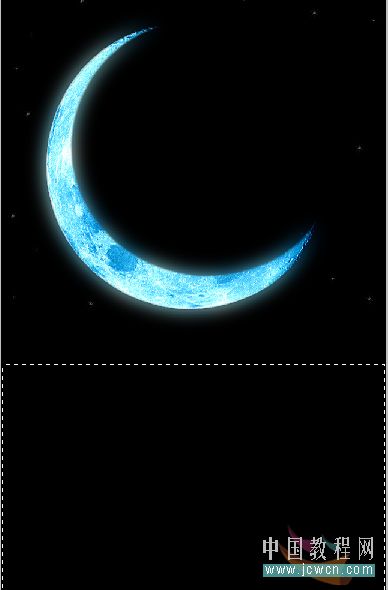
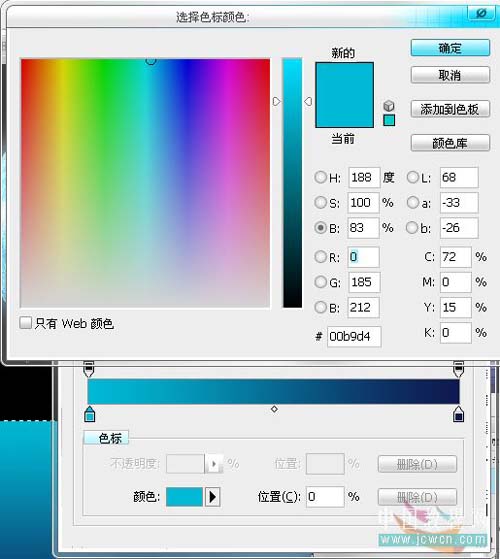
| 上一页123下一页 |